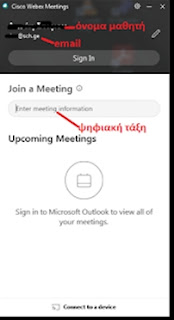ΟΔΗΓΙΕΣ ΓΙΑ ΕΙΣΟΔΟ ΤΟΥ
ΜΑΘΗΤΗ ΣΤΗΝ ΝΕΑ ΠΛΑΤΦΟΡΜΑ CISCO WEBEX MEETINGS
Αγαπητοί γονείς,
ΒΗΜΑ 1. Θα πρέπει να συνδεθούμε στην πλατφόρμα.
α)Όσοι εισέρχονται από σταθερό
υπολογιστή ή laptop θα ακολουθήσουν την παρακάτω οδηγία.
β) Όσοι θα εισέρχονται στην πλατφόρμα
μέσου κινητού τηλεφώνου ή tablet, θα ακολουθήσουν την οδηγία που γράφει:
"ΕΙΣΟΔΟΣ ΜΕΣΩ ΚΙΝΗΤΟΥ Ή ΤΑBLET".
α) ΕΙΣΟΔΟΣ ΜΕΣΩ ΣΤΑΘΕΡΟΥ ΥΠΟΛΟΓΙΣΤΗ Ή LAPTOP:
Θα πατήσουμε εδώ για να "κατεβάσουμε" την εφαρμογή Cisco
Webex Meetings στον υπολογιστή μας.
Αφού "κατεβάσουμε" και ανοίξουμε την εφαρμογή, στη
συνέχεια θα βρεθούμε εδώ και θα πατήσουμε εκεί που λέει: "Use as
guest"
Έπειτα θα γράψουμε το ονοματεπώνυμο του μαθητή και το e- mail του Πανελλήνιου Σχολικού Δικτύου
Στο τέλος θα πρέπει να βρεθούμε σε αυτήν την εικόνα και να
συμπληρώσουμε τα κενά με τα κόκκινα γράμματα.
Θα ανοίξουμε τον υπερσύνδεσμο (link) που θα μας στείλει ο/η δάσκαλος/α της τάξης
Θα πάμε επάνω στην ηλεκτρονική διεύθυνση της σελίδας (url) και
θα την αντιγράψουμε μέσω δεξί κλικ ποντικιού/ Αντιγραφή .
Θα την κάνουμε "Επικόλληση" εκεί που λέει "ψηφιακή τάξη" μέσω δεξί
κλικ ποντικιού/ Επικόλληση.
Περιμένουμε μέχρι να εμφανιστεί το κουμπί: "Join
meeting" κι έπειτα πατάμε πάνω του.
Τώρα θα πρέπει να έχουμε εισέλθει κανονικά και να βλέπουμε αυτήν
την εικόνα χωρίς το μαύρο φόντο όμως:
Εκτέλεση Webex από chrome όταν δεν μπορούμε να κάνουμε εγκατάσταση στον υπολογιστή την πλήρης έκδοση.
Α1) Περίπτωση 1
Αντιγράφουμε το link της εικονικής τάξης του δασκάλου στο Chrome
Αυτόματα θα κατέβει ένα μικρό αρχείο με το όνομα webex.exe στον υπολογιστή και κάνουμε διπλό κλικ για να το ανοίξουμε
Μόλις γίνει η εγκατάσταση βάζουμε το όνομα του μαθητή και το e-mail αν το θυμόμαστε και πατάμε join meeting
Α2) Περίπτωση 2
Αν δεν μπορέσουμε για κάποιο λόγο να κάνουμε εγκατάσταση του αρχείου πάμε στην περίπτωση 2
Πατάμε στον σύνδεσμο join from your browser όπως φαίνεται στην εικόνα
Δίνουμε όνομα ,e-mail μαθητή και πατάμε next. Στην συνέχεια join meeting
ΕΙΣΟΔΟΣ ΜΕΣΩ TABLET Ή ΚΙΝΗΤΟΥ
ΤΗΛΕΦΩΝΟΥ:
Στη συνέχεια πατάμε: "JOIN MEETING" και γράφουμε είτε
τον υπερσύνδεσμο (link) του ψηφιακού μας δωματίου είτε τον αριθμό δωματίου
(meeting number) που έχουμε λάβει από τον/ην δάσκαλό/ά μας.
Στη συνέχεια συμπληρώνουμε στην δεύτερη και τρίτη σειρά τα
στοιχεία από το έγγραφο από το ΒΗΜΑ 1.
Μόλις τα συμπληρώσουμε, πατάμε πάνω δεξιά το κουμπί που λέει: "JOIN" .
Έτσι έχουμε εισέλθει στην πλατφόρμα μέσω κινητού ή tablet.
ΠΡΟΣΟΧΗ: Οι μαθητές θα πρέπει να συμπληρώνουν
τα ονόματά τους, αλλιώς δεν θα γίνονται δεκτοί.
ΕΙΣΟΔΟΣ ΣΤΗ WEBEX ΤΙΣ ΕΠΟΜΕΝΕΣ ΦΟΡΕΣ:
Για τις επόμενες φορές η διαδικασία θα είναι πιο απλή, καθώς οι μαθητές θα χρειάζεται απλώς να πατούν πάνω στον υπερσύνδεσμο που θα τους στέλνουν οι εκπαιδευτικοί και να συμπληρώνουν απλώς το όνομά τους.
Όλοι γνωρίζουμε ότι αυτή η απότομη "μεταφορά" από την εκπαίδευση στην τάξη στην εκπαίδευση μέσω υπολογιστή δεν είναι καθόλου εύκολη. Για αυτό και μέχρι το τέλος της εβδομάδας θα γίνει μια προσπάθεια, αρχικά, επικοινωνίας με τους μαθητές, καταγραφής των προβλημάτων και προσπάθεια αντιμετώπισης τους.
Καλή δύναμη σε όλους μας!